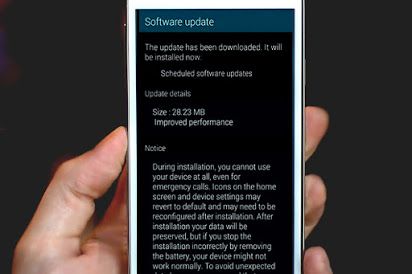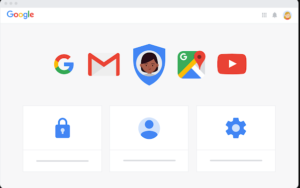Chrome에서 모바일 사이트를 요청하는 단계별 가이드
Chrome에서 모바일 사이트를 요청 하시겠습니까? 모바일 웹 사이트는 모바일 장치에서 볼 수 있도록 최적화되어 있습니다. 일부 모바일 웹 사이트는 모양 만 최적화되고 다른 웹 사이트는 데이터가 많지 않은 특수 콘텐츠를 제공합니다. 최고의 모바일 사이트는 데스크톱 사이트가 할 수있는 모든 것에 대한 액세스를 제공 할 수 있지만 모바일 플랫폼에는 여전히 제한이 있습니다. 웹 사이트가 항상 모바일 사용자에게 동일한 경험을 제공하는 것은 아닙니다. 모바일에서 Chrome을 사용하는 경우 데스크톱 사이트를 요청하기 만하면이 문제를 해결할 수 있습니다. Chrome은 기본적으로 설정된 모바일 사이트 외에 데스크톱 사이트를 표시합니다. 하지만 iOS에서는 지금까지 데스크톱 모델로 전환 할 때마다 Chrome에서 모바일 사이트를 요청할 수 없습니다.
크롬 iOS 용은 데스크톱 버전으로 전환 할 때마다 스마트 폰 사이트를 요청하는 옵션으로 업데이트되었습니다.
모바일 사이트 요청 방법 :

모바일 사이트 요청 – iOS 용 Chrome 업데이트
iOS 용 Chrome을 새로운 변형으로 업데이트합니다. 이 기능은 버전 60.0.3112.72에 포함되었습니다. 오른쪽 상단에있는 더보기 버튼을 클릭하고 메뉴에서 '데스크톱 사이트 요청'을 선택합니다. 데스크톱 사이트로 이동할 때마다 오버플로 버튼을 다시 클릭합니다. 그러면 메뉴에서 '모바일 사이트 요청'옵션이 표시됩니다. 클릭하면 모바일 사이트로 돌아갑니다.
iOS 용 Chrome의 이전 버전에서는 데스크톱 모델로 전환 할 때마다 '데스크톱 사이트 요청'옵션이 회색으로 표시됩니다. 일반적으로 탭을 닫은 다음 최신 탭에서 웹 사이트를 열어 모바일 사이트를 다시 가져옵니다. 웹 사이트에 모바일 모델이없는 경우이 옵션을 사용하여 웹 사이트에 모바일 모델을 표시하도록 할 수 없습니다.
모바일 사이트 요청 – Android 용 Chrome 업데이트
새 탭으로 이동하여 웹 사이트로 이동합니다. 그런 다음 더보기 버튼을 클릭하고 '데스크톱 사이트 요청'옆에있는 상자를 확인합니다. 그런 다음 크롬이 데스크톱 사이트를로드합니다. 모바일 사이트로 돌아가려면 같은 사람에게 가서‘데스크톱 사이트 요청’옆에있는 상자의 표시를 해제하십시오.
Android 및 iOS 용 Chrome은 기능 측면에서 다소 불일치가 있습니다. 예를 들어 Android 용 Chrome에서는 많은 실험용 플래그를 설정할 수 있지만 iOS 용 Chrome에는 존재할 수 없습니다. 이러한 불일치 중 일부는 iOS의 폐쇄 된 특성 때문이지만이 기능은 예외입니다. 실제로 iOS 용 Chrome은 Android 버전에없는 몇 가지 기능을 제공합니다. 예를 들어 iOS 용 Chrome에서 QR 코드를 스캔하기 만하면됩니다.
결론:
이 가이드가 도움이 되었기를 바랍니다. 우리가 놓친 것이 있거나 다른 것을 공유하고 싶다면 아래에 알려주십시오.